Carpeta segura
En este tutorial, aprenderás a hacer lo siguiente:
• Configurar la carpeta segura
• Obtener acceso a la carpeta segura
• Usar la carpeta segura
• Agregar archivos a la carpeta segura
• Ocultar la carpeta segura
Configurar la carpeta segura
1. Desde la pantalla principal, deslízate hacia abajo desde la barra de notificaciones, luego selecciona el ![]() ícono Settings.
ícono Settings.
2. Selecciona Biometrics and security.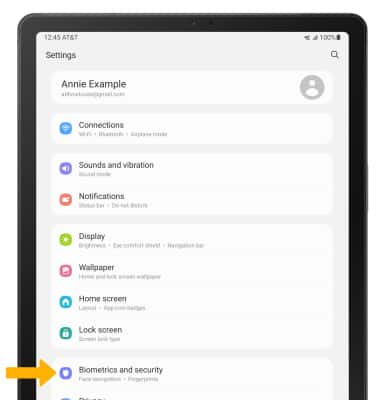
3. Selecciona Secure Folder.
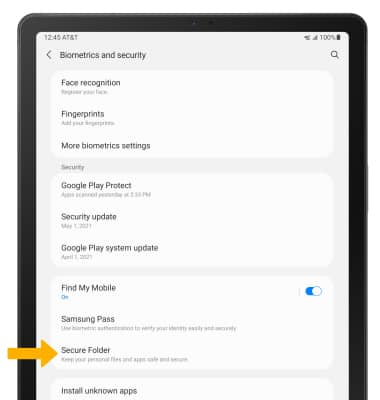
4. Selecciona Agree.
Importante: Si se te solicita, ingresa la contraseña de tu cuenta de Samsung, luego selecciona OK. Si ya ingresaste a tu cuenta Samsung en tu dispositivo, selecciona CONFIRM para verificar que quieres configurar la carpeta segura con la cuenta Samsung de la lista.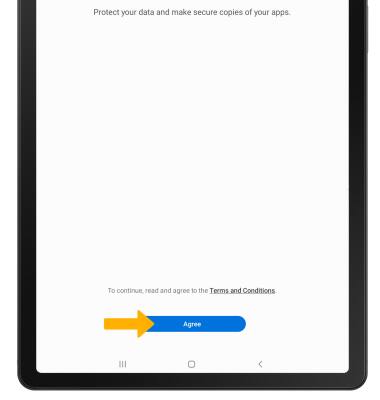
5. Selecciona el tipo de bloqueo para carpeta, luego Next.
Importante: para este tutorial, se escogió Pattern.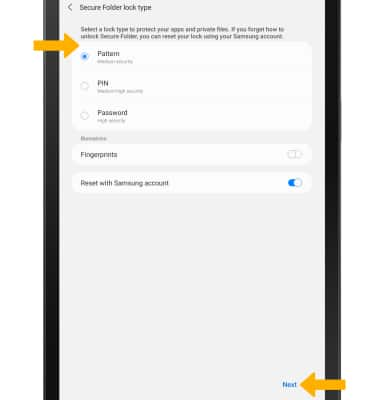
6. Ingresa el código de bloqueo, luego selecciona Continue. 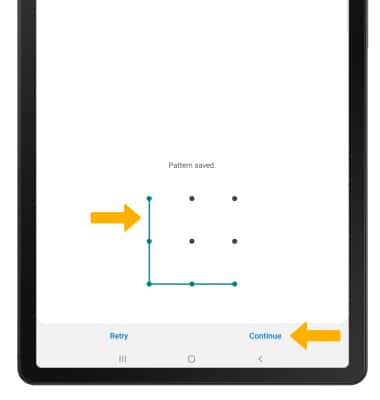
7. Ingresa el código de bloqueo otra vez, luego selecciona Confirm.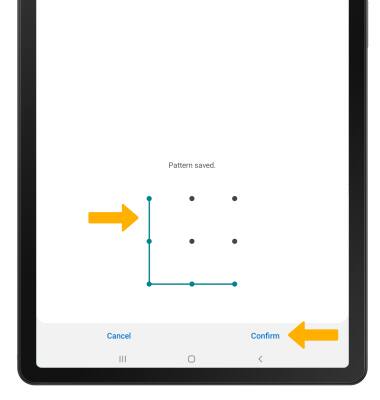
Obtener acceso a la carpeta segura
Después de completar la configuración de la carpeta segura, la aplicación Secure Folder aparecerá en tu bandeja Apps. Cuando accedes a la carpeta segura, se te pedirá que ingreses tu código personal. Selecciona ![]() aplicación Secure Folder, luego ingresa tu código personal.
aplicación Secure Folder, luego ingresa tu código personal.
Importante: Para acceder a la bandeja de aplicaciones, desplázate hacia arriba desde el centro de la pantalla principal.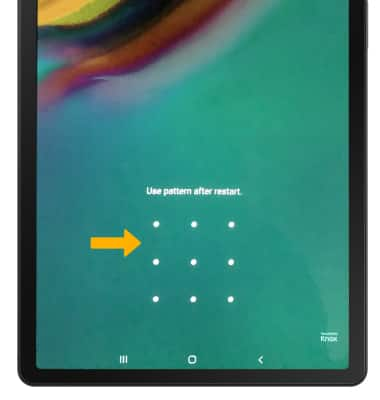
Usar la carpeta segura
BLOQUEAR LA CARPETA SEGURA: selecciona el ![]() ícono Menu, luego selecciona Lock and exit para bloquear la carpeta segura.
ícono Menu, luego selecciona Lock and exit para bloquear la carpeta segura. 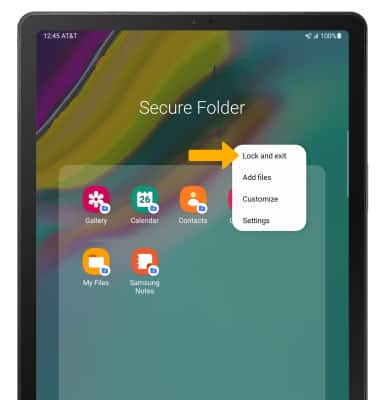
AÑADIR APLICACIONES A LA CARPETA SEGURA: selecciona el ![]() ícono Add.
ícono Add.
Selecciona las aplicaciones que desees, luego selecciona Add.
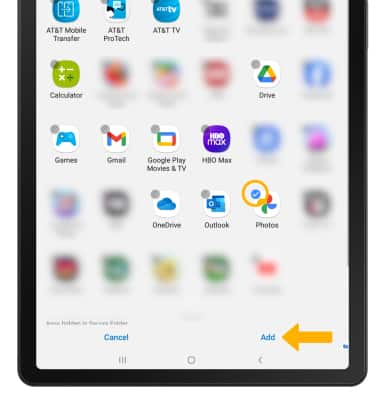
Agregar archivos a la carpeta segura
1. Selecciona el ![]() ícono Menu, luego selecciona Add files.
ícono Menu, luego selecciona Add files. 
2. Navega hasta donde estén el(los) archivo(s) que desees, luego selecciona Done.
Importante: También puedes agregar imágenes desde la ![]() aplicación Gallery. Mantén presionadas las imágenes que desees >
aplicación Gallery. Mantén presionadas las imágenes que desees > ![]() ícono More > Move to Secure Folder. Las imágenes que se han enviado a la carpeta segura ya no son visibles en la galería regular. Selecciona
ícono More > Move to Secure Folder. Las imágenes que se han enviado a la carpeta segura ya no son visibles en la galería regular. Selecciona ![]() aplicación Secure Folder > ingresa el código personal > selecciona Gallery para verlas.
aplicación Secure Folder > ingresa el código personal > selecciona Gallery para verlas.
Ocultar la carpeta segura
1. En la pantalla Biometrics and Security en configuraciones, selecciona Secure Folder. 
2. Selecciona el ícono Show en el interruptor de la pantalla Apps, luego selecciona Hide.